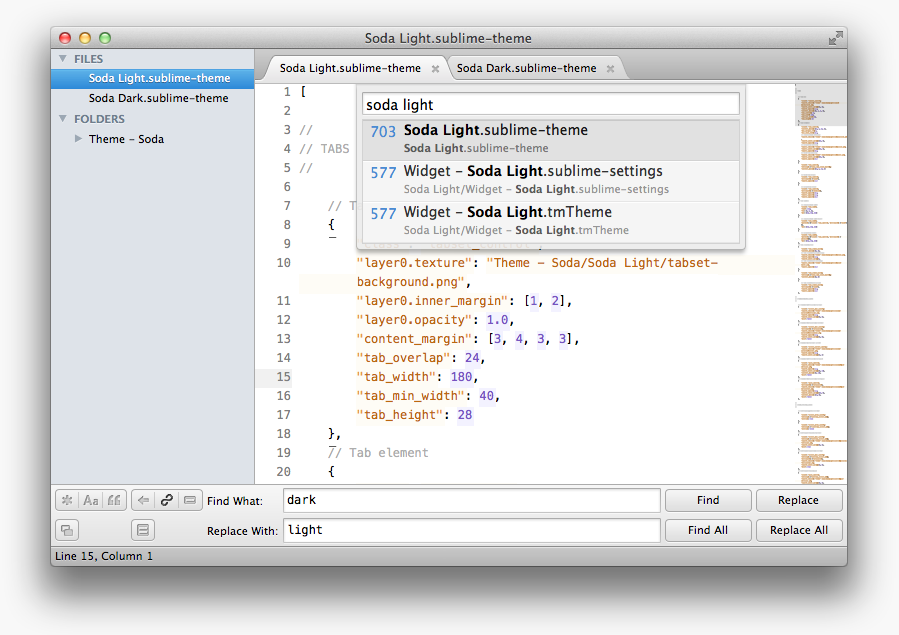Si has tenido una versión anterior a Photoshop con algún plugin que se metía en el funcionamiento de guardado de archivo, es muy posible que este plugin sea incompatible con la nueva versión y haya un error.
Lo digo por si acaso..aunque me parece mas lógico que sea por el ultimo post de D4rck4r(frameworks).
Saludos
Lo digo por si acaso..aunque me parece mas lógico que sea por el ultimo post de D4rck4r(frameworks).
Saludos